问:水星MW320R路由器如何恢复出厂设置?
答:水星MW320R无线路由器恢复出厂设置有两种方式:
1、通过设置界面恢复出厂设置
2、利用复位按钮恢复出厂设置
方式一:通过设置界面恢复出厂设置
重要提醒:
通过设置界面恢复出厂设置,需要先登录到水星MW320R路由器的设置页面,然后找到并点击“恢复出厂设置”的选项即可完成操作。
不过,前提是必须记得登录密码(管理密码),只有这样才能顺利登录到设置界面。若忘记密码,将无法进入设置界面,此时该方法不可行。
1、登录设置界面
在电脑浏览器地址栏输入:melogin.cn——> 输入“登录密码”,进入设置界面。
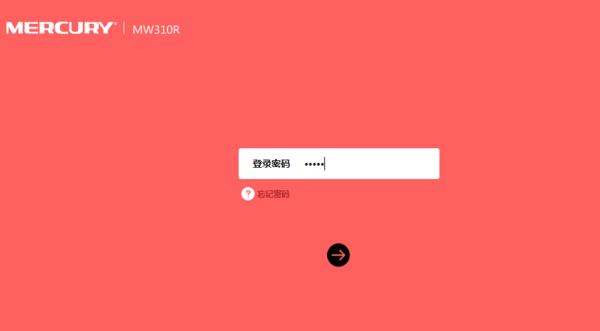 水星MW320R路由器登录界面
水星MW320R路由器登录界面
温馨提示:
如果忘记了“登录密码”,请参考方式二的操作步骤来恢复出厂设置。
2、执行恢复出厂设置
点击“高级设置”——>“设备管理”——>“恢复出厂设置”——>“恢复出厂设置”,如下图所示。
 在设置界面恢复水星MW320R路由器出厂设置
在设置界面恢复水星MW320R路由器出厂设置
方式二:通过复位按钮恢复出厂设置
1、在水星MW320R路由器机身,有一个标为RESET的复位按钮,请先确认其位置。
2、为路由器接通电源,持续按住RESET按钮不放,同时观察路由器上的指示灯变化。一旦所有指示灯熄灭并重新闪烁,表明恢复出厂设置已完成,此时可松开RESET按钮。
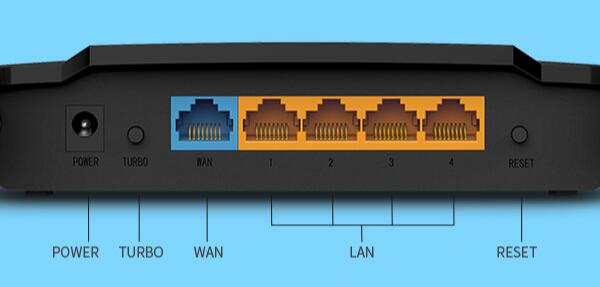 按住复位按钮恢复水星MW320R路由器出厂设置
按住复位按钮恢复水星MW320R路由器出厂设置
重要提示:
(1)恢复出厂设置后,路由器的所有配置信息会被清除,这意味着恢复出厂设置后路由器将无法正常上网。需要重新配置路由器后才能正常使用。
(2)恢复出厂设置后,再次访问melogin.cn时,系统会自动引导创建新的“登录密码”。









 陕公网安备41159202000202号
陕公网安备41159202000202号